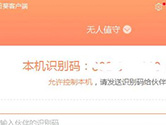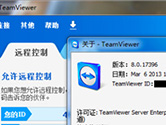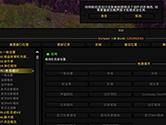驅動人生怎么看電腦硬件 硬件檢測教程介紹
掃描二維碼隨身看資訊
使用手機 二維碼應用 掃描右側二維碼,您可以
1. 在手機上細細品讀~
2. 分享給您的微信好友或朋友圈~
很多小伙伴在使用電腦快樂的玩耍時,可能會出現卡頓的現象,這時候就需要驅動人生出來幫忙了,它能夠一鍵檢測電腦硬件配置,根據時間推算出各種部件的使用壽命,還不知道的小伙伴趕快來看看下面這篇文章吧。
操作步驟如下:
1、首先,下載安裝驅動人生PC客戶端,打開之后,在主界面的右下角找到【更多工具】,如下圖所示:
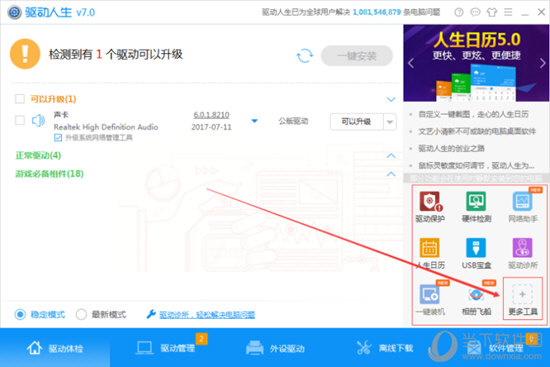
2、點開【更多工具】,在系統工具一欄中選擇【硬件檢測】選項,如下圖所示:
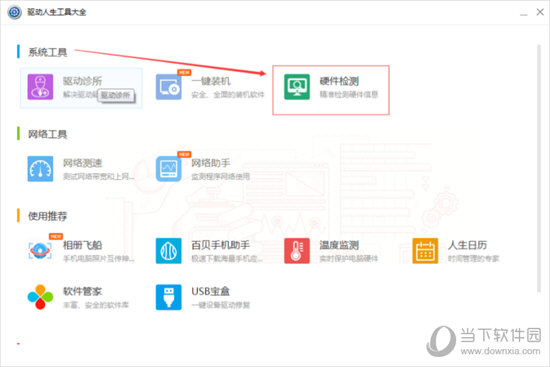
3、待硬件檢測成功之后,電腦硬件的配置情況就一目了然了,如下圖所示:
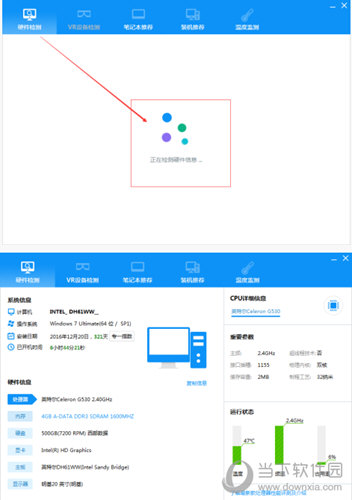
硬件使用壽命推算:
硬件既然檢測好了,那么一般硬件的使用壽命又是多久了?
硬盤:固態硬盤的壽命可達5-10年,而機械硬盤只要不是物理壞道無力回天,都可以跟隨計算機一路走到天黑。
主板:一線主板用個5年木有問題。
內存:內存是用來運算的,不是存儲,所以不容易壞,理論上可以用到被淘汰為止。
顯卡:正常使用5年以上,經常超頻玩大型3D游戲的話,可能就只能扛個2-3年。
CPU:這個你放心,主板退休了這個都不會壞,不過幾年之后可能會跟不上時代腳步。
總結:電腦硬件的好壞和體驗直接掛鉤,像現在很火的吃雞游戲,沒有一定的配置基礎只能默默瞻仰,所以在玩游戲之前最好先用驅動人生檢測一下電腦配置情況,讓自己心里有個底,這樣也不至于白折騰一場,另外,定時更新電腦硬件驅動也有助于提升電腦的穩定性能,可謂一舉多得。
好啦,以上就是驅動人生怎么看電腦硬件的全部內容啦,相信各位看完以上的步驟肯定是明白了吧,如果還有更多疑問需要解答,不妨看看本網站更多關于驅動人生的內容吧,肯定會找到你想要的答案的。
-
todesk和anydesk哪個好用 兩者之間功能比較
todesk和anydesk都是目前市面上主流的遠程控制軟件,那么對于很多人第一次選擇,應該如何去選擇,哪一款在遠程的時候,會更加流暢呢?下面就通過這篇文章給大家介紹一下,相信對你會有所幫助。
-
向日葵遠程控制和anydesk哪個好用 兩者之間的區別
anydesk和向日葵遠程控制都是目前市面上主流的遠程控制軟件,那么對于很多人第一次選擇,應該如何去選擇,哪一款在遠程的時候,會更加流暢呢?下面就通過這篇文章給大家介紹一下,相信對你會有所幫助。
-
Steam糖豆人終極淘汰賽加速器哪個好 下面這幾個讓你順暢游戲
鑒于糖豆人終極淘汰賽游戲服務器異常的火爆,想要順利的在游戲中保持穩定的網絡那就必須借助加速器的力量,那么下面的這幾款專門為Steam糖豆人優化的游戲加速器可以了解下哦。
-
向日葵遠程控制軟件和Teamviewer哪個好用 哪個更順暢
向日葵和Teamviewer都是目前市面上主流的遠程控制軟件,那么對于很多人第一次選擇,應該如何去選擇,哪一款在遠程的時候,會更加流暢呢?下面就通過這篇文章給大家介紹一下,相信對你會有所幫助。
-
懷舊服EUI怎么調姓名版 設置血條的方法
隨著魔獸世界懷舊服的開啟,大家都會選擇一款插件作為自己征戰艾澤拉斯的“利器”,而EUI就是眾多插件中的佼佼者,小編了解到很多EUI的使用者不知道怎么調姓名版,如果你還不知道具體的操作方法,就趕快來看看下面的教程吧!